win11右键怎么设置原来的样式?win11右键菜单恢复旧样式教程
更新日期:2023-11-16 02:05:44
来源:网友投稿
手机扫码继续观看

不少用户在更新win11系统后,很多的界面变成了最新的样式,不少小伙伴鼠标右键菜单样式变了,不知道应该怎么使用,想要将其更换成原来的样式,但是不知道应该如何操作,本期的win11教程就来和大伙分享解决方法,一起来看看具体的操作步骤吧。
![]()
全新版win11 23H2 官网纯净版ISO 64位 V2023 [电脑系统]
大小:4.84 GB 类别:其他版本 立即下载win11右键怎么设置原来的样式:
1、首先我们点击键盘的“win+r”,然后在里面输入“regedit”。
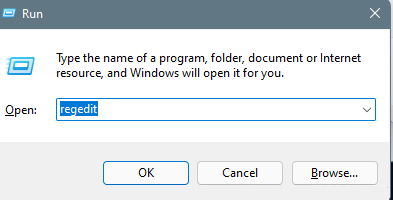
2、然后依次打开HKEY_LOCAL_MACHINE\SYSTEM\CurrentControlSet\Control\FeatureManagement\Overrides\4。
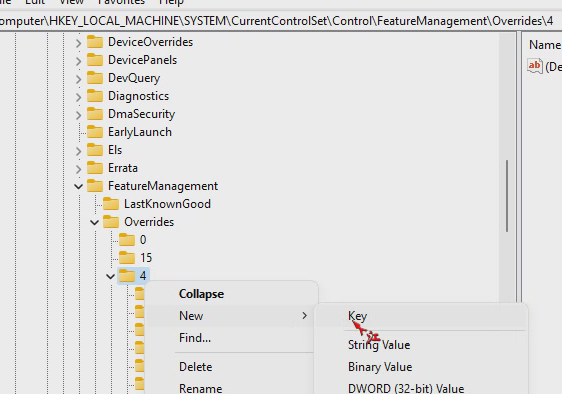
3、接着我们新建一个项目key,名为586118283。
4、然后我们再新建五个DEORD值:
EnabledState、EnabledStateOptions、Variant、VariantPayload、VariantPayloadKind,并将EnabledState、EnabledStateOptions赋值为1。
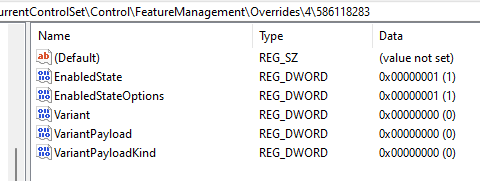
该文章是否有帮助到您?
常见问题
- monterey12.1正式版无法检测更新详情0次
- zui13更新计划详细介绍0次
- 优麒麟u盘安装详细教程0次
- 优麒麟和银河麒麟区别详细介绍0次
- monterey屏幕镜像使用教程0次
- monterey关闭sip教程0次
- 优麒麟操作系统详细评测0次
- monterey支持多设备互动吗详情0次
- 优麒麟中文设置教程0次
- monterey和bigsur区别详细介绍0次
系统下载排行
周
月
其他人正在下载
更多
安卓下载
更多
手机上观看
![]() 扫码手机上观看
扫码手机上观看
下一个:
U盘重装视频












